Navigare con l'Autopilota (Beta)

Navigare con l'Autopilota è ora in grado di eseguire cambi di corsia senza necessità di conferma da parte del conducente. Per disattivare le conferme per i cambi di corsia accedere a Comandi > Autopilot > PERSONALIZZA NAVIGARE CON L'AUTOPILOTA > RICHIEDERE CONFERMA CAMBIO DI CORSIA e impostare questa opzione su NO. Una volta disattivata la conferma, è possibile inoltre regolare la modalità di notifica tramite NOTIFICA CAMBIO DI CORSIA.
Con questa versione, è possibile inoltre abilitare Navigare con l'Autopilota all'inizio di ogni itinerario impostando ABILITARE ALL'INIZIO DI OGNI VIAGGIO su SÌ.
Nota: Una volta disattivata la conferma, i cambi corsia vengono eseguiti solo dopo aver verificato che le mani del conducente siano sul volante. La disabilitazione della conferma non solleva il conducente dalla responsabilità di tenere le mani sul volante, di essere sempre vigile e di prestare attenzione all'area circostante.
Navigare con l'Autopilota (Beta)

La funzione Navigare con l'Autopilota suggerisce in modo opportuno quando effettuare un cambio di corsia rimanendo sul proprio itinerario ed effettua aggiustamenti per evitare di rimanere dietro a vetture lente o autocarri.
Attivare Navigare con l'Autopilota da Comandi > Autopilot e attivando prima la funzione Autosteer. Su ogni itinerario per cui la funzione è disponibile, è possibile attivarla o disattivarla premendo il pulsante NAVIGARE CON L'AUTOPILOTA situato nell'elenco delle manovre di navigazione. È inoltre possibile abilitare Navigare con Autopilot all'inizio di ogni itinerario impostando ABILITARE ALL'INIZIO DI OGNI VIAGGIO su SÌ.
Dopo aver abilitato il proprio itinerario, è possibile attivare la funzione Navigare con l'autopilota su strade ad accesso controllato tirando la levetta del cruise control verso di sé due volte in rapida successione. Una volta attivata, un'unica linea blu indicherà il percorso da seguire, mantenendo la vettura nella corsia. Potrebbero apparire linee grigie per segnalare cambi di corsia successivi basati sull'itinerario o per suggerire la possibilità di spostarsi su una corsia a scorrimento più veloce. Quando attiva, la funzione Navigare con l'Autopilota vi guiderà anche verso svincoli e uscite autostradali in base alla destinazione selezionata.
Dopo aver abilitato il proprio itinerario, è possibile attivare la funzione Navigare con l'Autopilota su strade ad accesso controllato abbassando completamente la leva del cambio due volte in rapida successione. Una volta attivata, un'unica linea blu indicherà il percorso da seguire, mantenendo la vettura nella corsia. Potrebbero apparire
Autosterzatura (Beta)

A seguito delle nuove normative locali, è stato regolato il limite massimo di sterzata del volante quando è attivo il sistema di Autosterzatura. Tale modifica potrebbe ridurre la capacità del sistema di Autosterzatura d'effettuare curve strette.
Inoltre, per avviare il Cambio di corsia automatico, è necessario inserire l'indicatore di direzione al primo scatto (trattenuto parzialmente in alto o in basso) e il cambio di corsia deve avvenire entro 5 secondi dall'inserimento dell'indicatore di direzione.
Summon (Beta)

A causa delle nuove normative locali, il telefono deve essere collegato all'auto tramite Bluetooth (analogamente al collegamento necessario per effettuare chiamate o per l'uso del Media Player) durante l'uso della funzione Summon. Per abbinare il telefono, toccare l'icona Bluetooth sulla barra di stato nella parte superiore del touchscreen.
Trip Planner (Beta)

Trip Planner consente di effettuare viaggi di lunga durata in tutta tranquillità. Se per arrivare a destinazione è necessaria una ricarica, Trip Planner fornisce indicazioni sulle postazioni Supercharger disponibili. Trip Planner seleziona un percorso che consente di ridurre al minimo i tempi di guida e di ricarica. Per utilizzare Trip Planner, toccare Comandi > Navigation > Trip Planner (Beta) > On.
Navigare con l'Autopilota (Beta)

La funzione Navigare con l'Autopilota suggerisce in modo opportuno quando effettuare un cambio di corsia rimanendo sul proprio itinerario ed effettua aggiustamenti per evitare di rimanere dietro a vetture lente o autocarri.
Attivare Navigare con l'Autopilota da Comandi > Autopilot e attivando prima la funzione Autosteer. Su ogni itinerario per cui la funzione è disponibile, è possibile attivarla o disattivarla premendo il pulsante NAVIGARE CON L'AUTOPILOTA situato nell'elenco delle manovre di navigazione.
Dopo aver abilitato il proprio itinerario, è possibile attivare la funzione Navigare con l'Autopilota su strade ad accesso controllato abbassando completamente la leva del cambio due volte in rapida successione. Una volta attivata, un'unica linea blu indicherà il percorso da seguire, mantenendo la vettura nella corsia. Potrebbero apparire linee grigie per segnalare cambi di corsia successivi basati sull'itinerario o per suggerire la possibilità di spostarsi su una corsia a scorrimento più veloce. Quando attiva, la funzione Navigare con l'Autopilota vi guiderà anche verso svincoli e uscite autostradali in base alla destinazione selezionata.
Regolare la prontezza con cui la funzione Navigare con l'Autopilota effettua il cambio di corsia per mantenere la vettura alla velocità impostata modificando il parametro SPEED BASED LANE CHANGES in Comandi > Autopilot > PERSONALIZZA NAVIGARE CON L'AUTOPILOTA.
Nota: Prima di abilitare questa funzione, è necessario tarare la telecamera e scaricare tramite WiFi l'ultima versione delle mappe di navigazione.
Navigare con l'Autopilota (Beta)
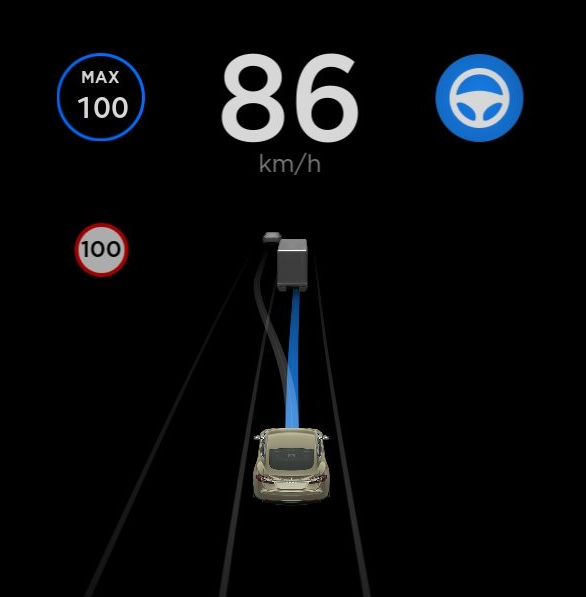
La funzione Navigare con l'Autopilota suggerisce in modo opportuno quando effettuare un cambio di corsia rimanendo sul proprio itinerario ed effettua aggiustamenti per evitare di rimanere dietro a vetture lente o autocarri.
Attivare Navigare con l'Autopilota da Comandi > Autopilot e attivando prima la funzione Autosteer. Su ogni itinerario per cui la funzione è disponibile, è possibile attivarla o disattivarla premendo il pulsante NAVIGARE CON L'AUTOPILOTA situato nell'elenco delle manovre di navigazione.
Dopo aver abilitato il proprio itinerario, è possibile attivare la funzione Navigare con l'autopilota su strade ad accesso controllato tirando la levetta del cruise control verso di sé due volte in rapida successione. Una volta attivata, un'unica linea blu indicherà il percorso da seguire, mantenendo la vettura nella corsia. Potrebbero apparire linee grigie per segnalare cambi di corsia successivi basati sull'itinerario o per suggerire la possibilità di spostarsi su una corsia a scorrimento più veloce. Quando attiva, la funzione Navigare con l'Autopilota vi guiderà anche verso svincoli e uscite autostradali in base alla destinazione selezionata.
Regolare la prontezza con cui la funzione Navigare con l'Autopilota effettua il cambio di corsia per mantenere la vettura alla velocità impostata modificando il parametro SPEED BASED LANE CHANGES in Comandi > Autopilot > PERSONALIZZA NAVIGARE CON L'AUTOPILOTA.
Nota: Prima di abilitare questa funzione, è necessario tarare la telecamera e scaricare tramite WiFi l'ultima versione delle mappe di navigazione.
Summon avanzato

Summon avanzato è una funzione di parcheggio assistito che permette di essere raggiunti dalla propria auto e facilita la guida verso la destinazione desiderata effettuando le manovre di uscita da parcheggi o effettuando manovre intorno a ostacoli e oggetti, secondo necessità. Un sistema ideale per effettuare manovre di uscita da parcheggi stretti, superare pozze e tratti allagati o agevolare i conducenti che si avvicinano al veicolo portando ad esempio le buste della spesa. Summon avanzato funziona con l'app mobile Tesla non appena il telefono viene rilevato entro 48 metri circa dal veicolo.
Per utilizzare la funzione Summon avanzato, aprire l'app mobile Tesla. Toccare "Summon" e selezionare l'icona Summon avanzato al centro dell'immagine del veicolo. Per attivare Summon avanzato, tenere premuto il pulsante FIND ME o posizionare un simbolo a forma di spillo in corrispondenza della destinazione desiderata e tenere premuto il pulsante START. In qualsiasi momento è possibile arrestare l'auto rilasciando il pulsante.
Summon avanzato è integrato anche con la funzione HomeLink con cui è possibile aprire la porta del garage per portare fuori l'auto. Analogamente a Summon, Summon avanzato è destinato esclusivamente all'uso in parcheggi e vialetti e non su strade pubbliche. Questa funzione è in modalità beta e pertanto è necessario controllare sempre il veicolo e l'area circostante.
Nota: Per utilizzare Summon avanzato, scaricare l'ultima versione dell'app mobile Tesla (3.8.2 o successiva), abilitare il GPS sul proprio dispositivo e assicurarsi di disporre di un buon segnale di rete. Summon avanzato potrebbe richiedere un'ulteriore calibrazione della telecamera e funziona solo se il conducente e il veicolo si trovano entrambi all'interno del cerchio blu visualizzato sullo schermo.
Supporto nuova lingua

Ora il touchscreen dispone di lingue aggiuntive. Per cambiare lingua, accedere a Comandi > Display > Lingua con il cambio sulla marcia di stazionamento.
Visualizzazione di guida

La visualizzazione di guida è stata impostata per essere automaticamente ingrandita o ridotta per utilizzare al meglio lo spazio del touchscreen e informare il conducente del rilevamento di un veicolo in un punto cieco. La visualizzazione resta ridotta quando si guida in autostrada.
Miglioramenti Modalità sentinella
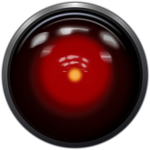
Ora è più facile attivare o disattivare la Modalità sentinella, selezionando l'icona Modalità sentinella nella parte superiore del touchscreen quando il veicolo si trova nella marcia di stazionamento.
È inoltre possibile, per impostazione predefinita, che la Modalità sentinella sia sempre attivata quando si parcheggia il veicolo, accedendo a Comandi > Sicurezza > Modalità sentinella > ON. Se ON è selezionato, è possibile escludere Casa, Lavoro e/o Luoghi preferiti selezionando le caselle di controllo. Selezionando un luogo, la Modalità sentinella sarà disattivata quando il veicolo viene parcheggiato in prossimità di tale luogo.
HomeLink

HomeLink è ora compatibile con una gamma più ampia di sistemi remoti utilizzati in Europa. Per i clienti che hanno aggiunto un dispositivo HomeLink (come una porta di garage), è necessario eliminare e riprogrammare il dispositivo toccando l'icona HomeLink > Impostazioni HomeLink sulla barra di stato nella parte superiore del touchscreen.
Sistema di prevenzione dall'uscita di corsia
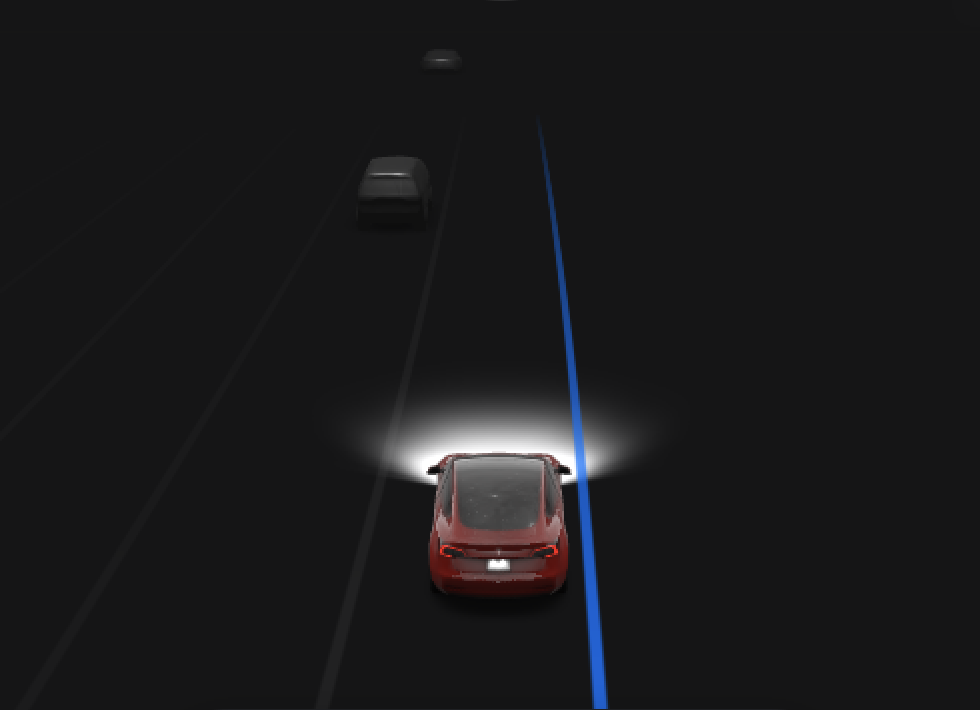
Il Sistema di prevenzione dall'uscita di corsia è stato progettato per segnalare o assistere il conducente con un intervento correttivo qualora venisse rilevato che il veicolo sta involontariamente superando la corsia di marcia in assenza di un indicatore di direzione attivo. Selezionare Comandi > Autopilot > Sistema di prevenzione dall'uscita di corsia, quindi scegliere fra le seguenti opzioni:
ASSISTENTE: Il veicolo effettua una manovra correttiva per riportare il veicolo nella corsia di marcia, qualora sia rilevato l'abbandono della corsia mentre si viaggia a una velocità compresa fra i 25 e i 90 mph (fra 40 e 145 km/h). In caso di intervento, la linea della corsia indicata è evidenziata in blu.
AVVERTENZA: Il volante vibra in caso di rilevamento di abbandono involontario della corsia.
OFF: disattiva l'assistenza alla guida e le vibrazioni del volante in caso di rilevamento di abbandono involontario della corsia.
Nota: Le funzioni del sistema di prevenzione della deviazione dalla corsia hanno lo scopo di garantire la sicurezza del veicolo, ma non funzionano in tutte le situazioni e non eliminano la necessità di restare vigili e al comando del veicolo.
Sistema di prevenzione d'emergenza uscita di corsia

Per migliorare la sicurezza, il Sistema di prevenzione d'emergenza uscita di corsia è stato progettato per riportare il veicolo entro la corsia di guida in caso di rilevamento di una potenziale collisione. In caso di intervento della guida di emergenza, la linea della corsia è evidenziata di colore rosso, viene visualizzato un avviso sul touchscreen e prodotto un segnale acustico. Questa impostazione è sempre attiva al momento dell'avviamento del veicolo, ma è possibile disattivarla per un solo tragitto accedendo a Comandi > Autopilot > Sistema di prevenzione d'emergenza uscita di corsia.
Navigazione

Per migliorare visualizzazione e interazione, ora l'elenco delle svolte della Navigazione è visualizzato sul lato destro del touchscreen.
Preferenza di aggiornamento software

È ora possibile scegliere di ricevere i nuovi aggiornamenti software non appena sono disponibili per la propria configurazione e la propria regione. Toccare Comandi > Software > Preferenza di aggiornamento software > AVANZATO.
Supporto lingua svedese

Il touchscreen e le indicazioni vocali del navigatore sono ora disponibili in lingua svedese. Per cambiare lingua, accedere a Comandi > Display > Lingua o Lingua di navigazione con il cambio sulla marcia di stazionamento.










![Tesla’s Hollywood Diner: In-Car Controls & Theater Screens Turned On [VIDEO]](https://www.notateslaapp.com/img/containers/article_images/2025/tesla-diner.webp/3aaa2ea0edf2eaa0fabe1217530f3476/tesla-diner.jpg)


















